La mejor solución para la herramienta de creación de medios de Windows 10 no puede encontrar USB

- 1236
- 351
- Sra. María Teresa Rentería
Windows 10 Media Creation Tool es el software que ayuda a grabar Windows 10 a un disco USB de arranque. Obviamente, es necesario que el disco tenga más espacio del que exige el programa Windows 10. Sin embargo, a pesar de tener suficiente espacio, la herramienta de creación de medios proporciona el siguiente mensaje de error:
La herramienta de creación de medios de Windows 10 no puede encontrar USB.
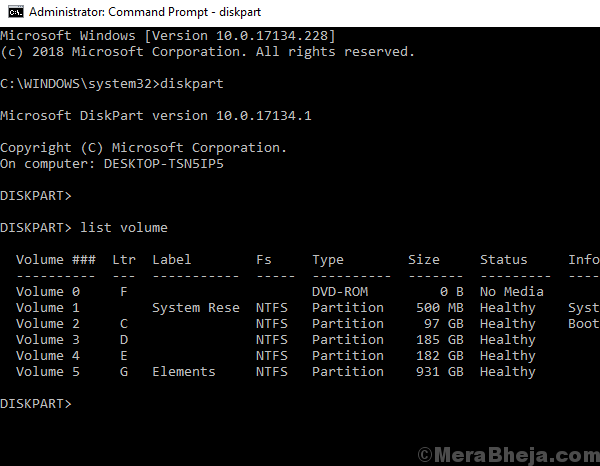
Causa
Muchos usuarios han informado este problema con las unidades USB de SanDisk. Por lo tanto, si está utilizando las unidades USB SanDisk, es posible que deba cambiar esa opción. Si no, el problema podría ser con las unidades o el disco en sí.
Pruebe los pasos de solución de problemas uno por uno:
Tabla de contenido
- Solución 1] Verifique si el disco funciona bien con otros software y otros sistemas
- SOLUCIÓN 2] Use diskpart para limpiar la unidad USB
- Seleccione el volumen "href ="#diskPart%3e_select_volume "> diskpart> seleccione volumen
- Solución 3] Actualice los controladores USB
- Solución 4] Actualizar Windows
Solución 1] Verifique si el disco WorKS está bien con otros software y otros sistemas
Antes de cualquier otra cosa, debemos asegurarnos de que el disco USB en sí esté bien y bueno. Intente verificarlo insertándolo en diferentes sistemas e intente copiar un software diferente en él. Si funciona bien, el problema probablemente sea con el sistema.
SOLUCIÓN 2] Use diskpart para limpiar la unidad USB
1] Tipo Solicitante del sistema en el Barra de búsqueda de Windows. Haga clic con el botón derecho en el icono y seleccione Ejecutar como administrador.
2] Escriba el comando disco de disco y presionar Ingresar. Comenzaría una nueva línea en el símbolo del sistema que comienza con diskpart>.
3] Escriba el siguiente comando y presione Entrar:
DiscoParte> Volumen de lista
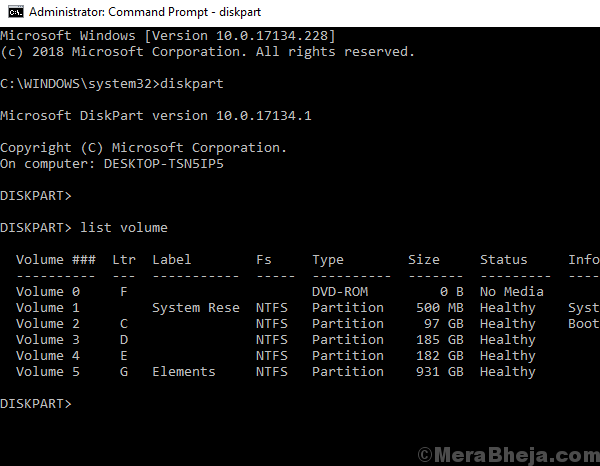
4] Esto mostraría todas las unidades con su letra de unidad y número de volumen. Tenga en cuenta el número de volumen de la unidad USB.
5] Escriba el siguiente comando y presione Entrar:
DiscoParte> Seleccionar volumen
P.ej. Si la unidad USB es G: y el número de volumen es 7, el comando se convertiría en:
DiscoParte> Seleccionar volumen 7
Aparecería un mensaje que aparecería el volumen ha sido seleccionado.
6] Ahora copie Paste el siguiente comando y presione Entrar.
Limpiar la salida primaria de creación de partición
7] Reanudar el sistema
Solución 3] Actualice los controladores USB
Actualizar los controladores USB podría ayudar a la causa. Aquí está el procedimiento para actualizar los controladores.
Solución 4] Actualizar Windows
Quizás, este problema no se limita a las unidades USB de SanDisk. Quizás, es un problema conocido con el sistema y Microsoft lanzaría una solución en forma de una actualización de Windows. Para asegurarnos de que hayamos considerado esta posibilidad, actualice Windows.
Solución 5] Use software de terceros
El problema podría ser con la herramienta de creación de medios de Windows 10. En tal caso, podríamos usar una de las diversas herramientas de terceros disponibles en línea para grabar una unidad USB de arranque.
- « Esta aplicación no puede abrir el mensaje de error en Windows 10/11 (resuelto)
- La mejor solución para DXGI_ERROR_DEVICE_HUNG Error en Windows 10 »

